Windows7とWindowsXPとのデュアルブート
今、パソコン製作中なのですが
Windows7とWindowsXPとのデュアルブートで、
起動選択画面がXPの方が「以前のWindows」となっていたのが
気になったので変更することにしました。
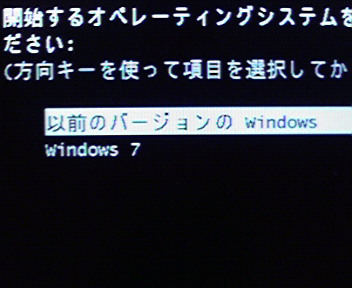
これではXPが可哀想なのできちんと「Windows XP Pro SP3」という名前で
表示されるようにしましょう。
まずはWindows7の方からコマンドプロンプトを管理者権限で起動します。

出てきた「cmd.exe」を管理者権限で起動します。
(起動方法はcmd.exeを右クリックして管理者として実行をクリック)
出てきたコマンドプロンプトに対して「bcdedit /v」と入力して
Enterキーで実行し、Windows XPに割り当てられているIDを確認します。
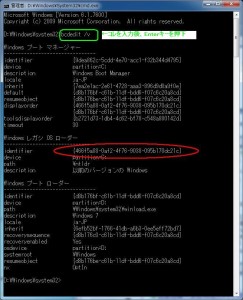
ここでは「{466f5a88-0af2-4f76-9038-095b170dc21c}」
ですね。
この文字列をコピーしておき、コマンドプロンプトに以下の文字列を入力します。
「bcdedit /set {466f5a88-0af2-4f76-9038-095b170dc21c} description “Windows XP Pro SP3″」
でEnterキーで反映されます。
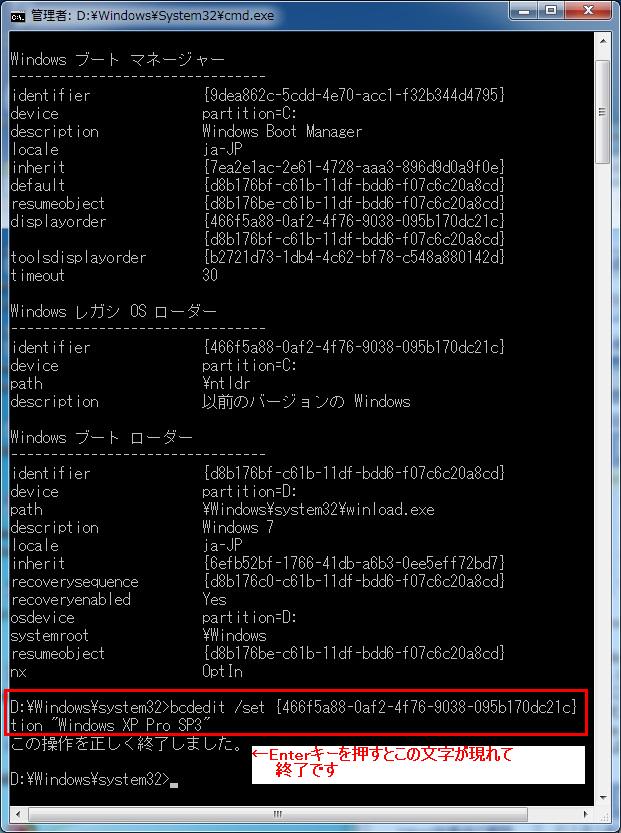
この中の"Windows XP Pro SP3″が表示される文言なので色々変えることも出来ます。
実際の画面
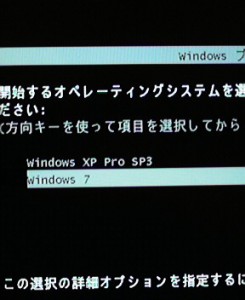
ちなみにコマンドプロンプト内での文字列の選択は
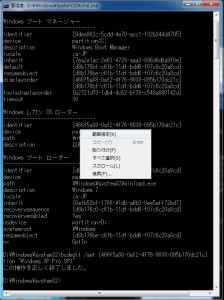
その後でコピーしたい範囲を左クリックしたままで範囲選択します。
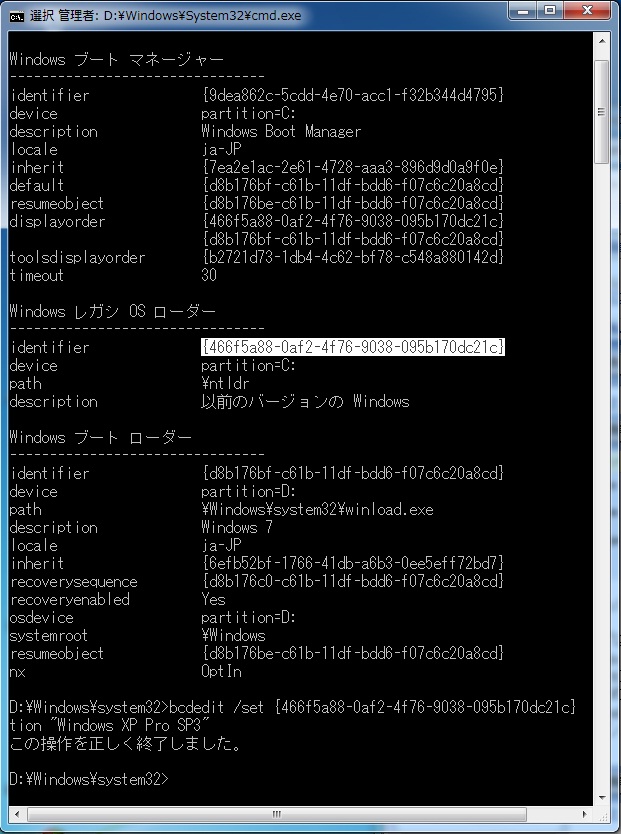
その後、コマンドプロンプト上に貼り付ける場合は再度左クリックから貼り付けを
その他のメモ帳などのソフトに貼り付ける場合は「編集コマンドの貼り付け」や
ショートカットキーのCtrl+Vでも貼り付けることができます。

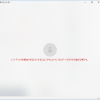
ディスカッション
コメント一覧
まだ、コメントがありません